Cómo usar Cortana con Google en lugar de Bing
Microsoft hizo que Cortana fuera probablemente la característica más útil dentro de Windows 10. Sin embargo, Cortana venía con lo que se puede analizar como una intención oculta. Cortana es una forma de promover el uso de Bing, el buscador de Microsoft. Pero esto se puede modificar. Cómo usar Cortana con Google es lo que te enseñaremos en esta oportunidad.
Sin embargo, esto no es tan sencillo como cambiar nuestro navegador predeterminado, algo que Microsoft simplifica bastante, ya que al instalar un nuevo navegador, se nos pregunta si deseamos usar este de manera predeterminada.
A algunos desarrolladores se les ocurrió una solución sencilla. Desarrollaron y lanzaron un par de extensiones para Google Chrome que redirigen los resultados de búsqueda de Cortana de Bing a Google.
Por lo tanto, si estamos utilizando Google Chrome como nuestro navegador predeterminado, sólo tenemos que descargar e instalar una de las siguientes extensiones y cada vez que busquemos algo con Cortana. Los resultados de Google serán los que se abrirán en nuestro navegador.
La extensión que mejor funciona para esta tarea es Bing2Google. Esta extensión es sencilla, tras instalar y como bien dice su nombre. Todas las búsquedas que se realicen en Bing, se redireccionan a búsquedas de Google. Esto hace que al utilizar Cortana, los resultados siempre dirijan a una búsqueda de Google.
Pero el buscador de Google no es la única opción que podemos configurar con las extensiones. Chrometa es otra extensión que redirige los resultados de Cortana a otro buscador. Pero esta aplicación puede redirigir aparte de Google, a Yahoo y DuckDuckGo
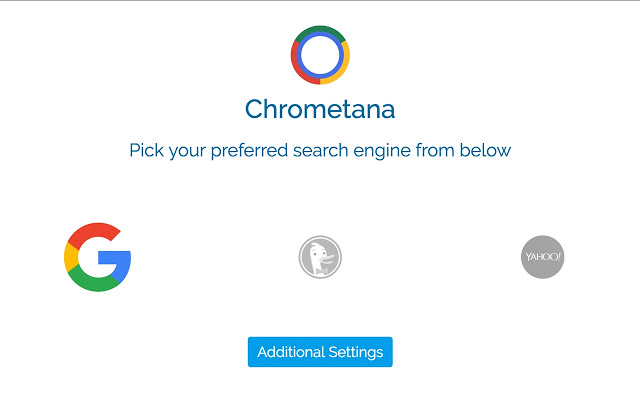
En Firefox todo esto es más sencillo; Si estamos usando Firefox como nuestro navegador predeterminado, la redirección del resultado de búsqueda de Bing a Google es aún más sencilla. En realidad, si estamos haciendo uso de este navegador no tenemos que hacer prácticamente nada. Esto se debe a que la última versión de Mozilla Firefox, viene con esta opción como una función incorporada. Por lo tanto, sólo tenemos que hacer uso de Firefox como nuestro navegador predeterminado, y actualizar a la última versión, en caso de que no lo hemos hecho.
Finalmente, si estamos utilizando Microsoft Edge como nuestro navegador predeterminado. Entonces no se podrá dirigir los resultados de búsqueda de Cortana de Bing a Google u otro buscador. Y la verdad esto es simple de comprender. Ya que no se espera ningún tipo de modificación para esto, después de todo, no tendría sentido que Microsoft le permita a Cortana usar un navegador que no es de su compañía.
Por otro lago, Google puede ser el buscador más conocido y utilizado a nivel mundial. Sin embargo, si nos preocupa nuestra seguridad, podemos hacer uso de DuckDuckGo. Este motor de búsqueda mantiene nuestra navegación privada, algo que Google no hace. Y como antes se señaló, con una extensión como lo es Chrometa, se puede usar a DuckDuckGo como nuestro buscador por defecto si usamos Google Chrome.
Sin embargo, esto no es tan sencillo como cambiar nuestro navegador predeterminado, algo que Microsoft simplifica bastante, ya que al instalar un nuevo navegador, se nos pregunta si deseamos usar este de manera predeterminada.
Cómo usar Cortana con Google
A algunos desarrolladores se les ocurrió una solución sencilla. Desarrollaron y lanzaron un par de extensiones para Google Chrome que redirigen los resultados de búsqueda de Cortana de Bing a Google.
Por lo tanto, si estamos utilizando Google Chrome como nuestro navegador predeterminado, sólo tenemos que descargar e instalar una de las siguientes extensiones y cada vez que busquemos algo con Cortana. Los resultados de Google serán los que se abrirán en nuestro navegador.
La extensión que mejor funciona para esta tarea es Bing2Google. Esta extensión es sencilla, tras instalar y como bien dice su nombre. Todas las búsquedas que se realicen en Bing, se redireccionan a búsquedas de Google. Esto hace que al utilizar Cortana, los resultados siempre dirijan a una búsqueda de Google.
Cómo usar Cortana con Google y otros buscadores
Pero el buscador de Google no es la única opción que podemos configurar con las extensiones. Chrometa es otra extensión que redirige los resultados de Cortana a otro buscador. Pero esta aplicación puede redirigir aparte de Google, a Yahoo y DuckDuckGo
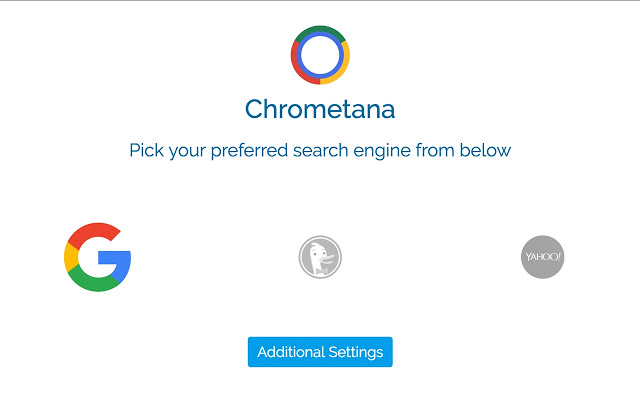
En Firefox todo esto es más sencillo; Si estamos usando Firefox como nuestro navegador predeterminado, la redirección del resultado de búsqueda de Bing a Google es aún más sencilla. En realidad, si estamos haciendo uso de este navegador no tenemos que hacer prácticamente nada. Esto se debe a que la última versión de Mozilla Firefox, viene con esta opción como una función incorporada. Por lo tanto, sólo tenemos que hacer uso de Firefox como nuestro navegador predeterminado, y actualizar a la última versión, en caso de que no lo hemos hecho.
Finalmente, si estamos utilizando Microsoft Edge como nuestro navegador predeterminado. Entonces no se podrá dirigir los resultados de búsqueda de Cortana de Bing a Google u otro buscador. Y la verdad esto es simple de comprender. Ya que no se espera ningún tipo de modificación para esto, después de todo, no tendría sentido que Microsoft le permita a Cortana usar un navegador que no es de su compañía.
La mejor alternativa a Google
Por otro lago, Google puede ser el buscador más conocido y utilizado a nivel mundial. Sin embargo, si nos preocupa nuestra seguridad, podemos hacer uso de DuckDuckGo. Este motor de búsqueda mantiene nuestra navegación privada, algo que Google no hace. Y como antes se señaló, con una extensión como lo es Chrometa, se puede usar a DuckDuckGo como nuestro buscador por defecto si usamos Google Chrome.



Comentarios
Publicar un comentario